
时间:2021-01-09 05:11:41 来源:www.win10xitong.com 作者:win10
今天又有一名朋友来问小编一个问题,就是Win10系统无法切换英文大小写的情况该怎么解决,要是您平时不是很喜欢折腾系统的话,面对Win10系统无法切换英文大小写这样的问题肯定就不知道该怎么解决了。如果你很着急,身边又暂时找不到人可以处理Win10系统无法切换英文大小写的问题,小编提供以下的解决流程:1、按下Win+x,或在开始菜单上单击右键,在弹出的菜单中点击【控制面板】;2、在下面点击【语言】(如果找不到先将右上角的查看方式改成大/小图标)就能够轻松的解决了,要是还不明白的话就可以一起再来看看Win10系统无法切换英文大小写的处理手法。
今日小编推荐系统下载:雨林木风Win10纯净版
操作过程:
1.按Win x,或者右键点击开始菜单,在弹出菜单中点击【控制面板】;
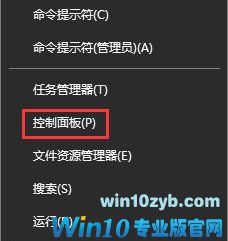
2.点击下面的[语言](如果找不到,先把右上角的查看模式改成大/小图标);

3.点击左上角的【高级设置】,如图;
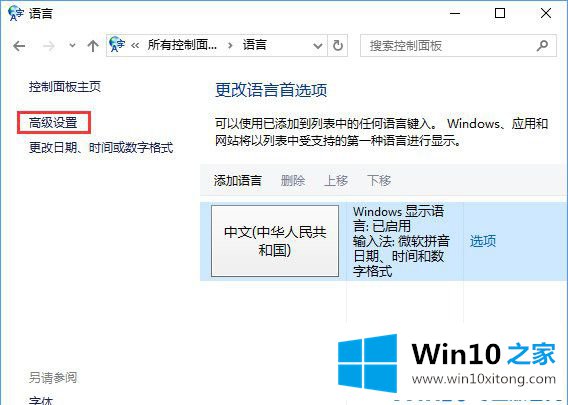
4.打开高级设置后,单击蓝色单词[更改语言热键];
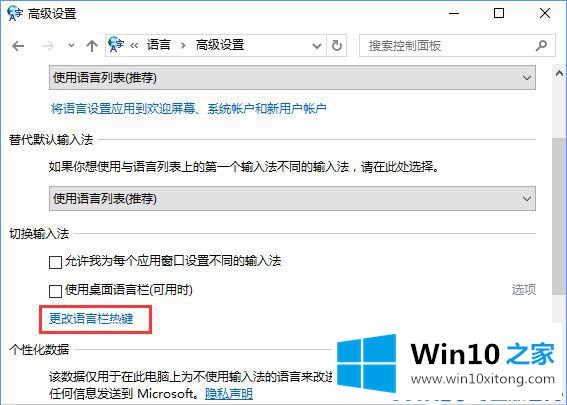
5.选择[shift键]并单击[应用]以生效。
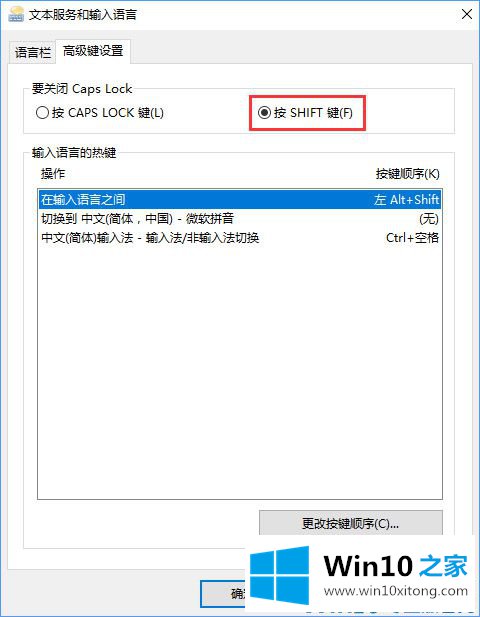
以上是Win10系统无法切换英文大小写的解决方案。希望对大家有帮助。
今天的这篇教程就是详细的讲了Win10系统无法切换英文大小写的处理手法,这篇文章应该会帮助大家解决这个问题,同时希望大家多多支持本站。